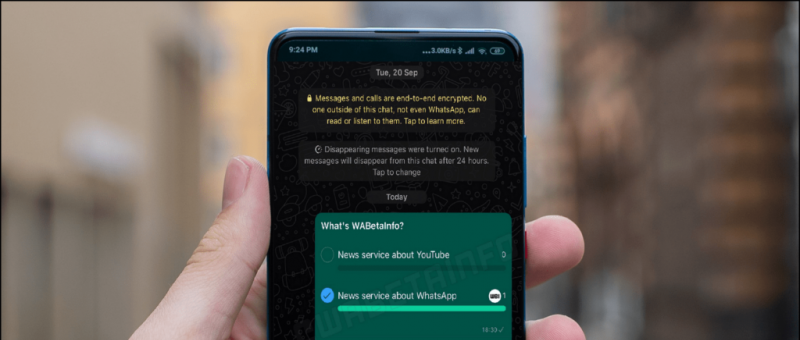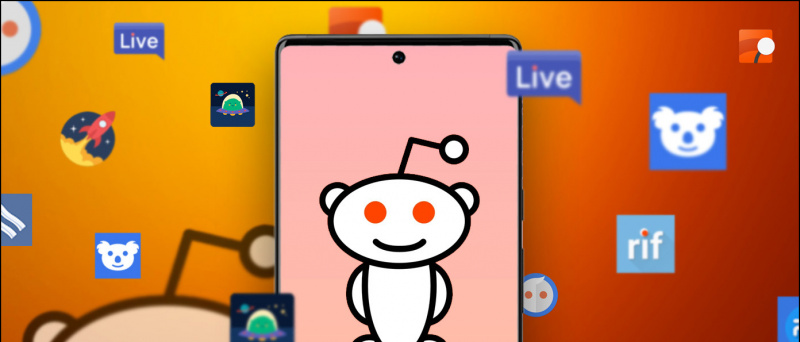Indijas telekomunikāciju operatori WiFi zvana vai VoWiFi funkciju sāka ieviest tikai pirms gada, un cilvēki to aktīvi izmanto. Tiem, kas cieš no tīkla savienojamības problēmām, tā ir lieliska funkcija, ja vien viņiem ir Wi-Fi savienojums. Izmantojot Wi-Fi zvanus, visi zvani tiek veikti, izmantojot Wi-Fi tīklu, nevis tālruņa telekomunikāciju tīklu. Diemžēl Wi-Fi zvani daudziem lietotājiem nedarbojas, jo dažas ierīces vai tīkli to neatbalsta. Bet, ja jums ir tā ierīce, kurai ir atbalstīta ierīce, kā arī tīkls, un joprojām saskaras ar WiFi zvanu nedarbošanās problēmu Android tālrunī, šeit ir daži labojumi.
WiFi zvanu nedarbošanās problēma
Satura rādītājs
Lai saprastu problēmu, vispirms dodieties uz pašas funkcijas pamatiem, kā tā darbojas, kā to iespējot vai kā pārbaudīt, vai tā tiek atbalstīta jūsu ierīcē.
Kā darbojas WiFi zvana?
Wi-Fi zvani vai VoWiFi izmanto Wi-Fi tīklu, lai veiktu tālruņa zvanus, kas parasti tiek veikti, izmantojot mobilo sakaru tīklu. Šī funkcija izmanto WiFi tīkla signālus, lai pārsūtītu zvanu pa datiem, un tas ir noderīgi, ja mobilais tīkls ir slikts.

Funkcija ir pieejama gan Android, gan iOS. Balss zvaniem, izmantojot Wi-Fi, ir mazāka zvanu samazināšanās iespēja, jo WiFi parasti ir stabils tīkls.
Lasiet arī | Uzsākti Jio Wi-Fi zvani: kā to iespējot un atbalstīto ierīču saraksts
Pārbaudiet, vai jūsu tālrunis / tīkls atbalsta Wi-Fi zvanus
Ja jūsu tīkla operators nepiedāvā Wi-Fi zvanu funkciju jūsu reģionā vai šī ierīce neatbalsta jūsu ierīci, tas acīmredzami nedarbosies jums. Lai pārbaudītu viedtālruni, lietotnē Iestatījumi dodieties uz Wi-Fi zvanu vai VoWiFi meklēšanu, un, ja tā nav, tālrunis, iespējams, to neatbalsta.

Vodafone (Vi) pavisam nesen Deli palaida WiFi zvanu funkciju
Tīkla operatoriem varat sazināties ar klientu apkalpošanas dienestu, lai uzzinātu, vai Wi-Fi zvani ir pieejami tā tīklā jūsu reģionā. Kopš šī brīža visi lielākie tīkla operatori Indijā piedāvā šo funkciju, bet noteiktās teritorijās.
Ieteiktie Tagad ir pieejami Airtel WiFi zvani: pārbaudiet, vai jūsu tālrunis atbalsta
Iespējot WiFi zvanu
Tātad, ja jūs tagad zināt, ka tālrunis un mobilo sakaru operators atbalsta šo funkciju, jūs vēlaties uzzināt, kā to iespējot. Nākamais solis ir pārliecināties, ka Wi-Fi zvanu funkcija ir ieslēgta, jo lielākajai daļai ierīču funkcija pēc noklusējuma nav ieslēgta.
Lai tālrunī iespējotu Wi-Fi zvanus, veiciet šīs darbības, taču dažādos modeļos tās var atšķirties.



- Iet uz Iestatījumi savā Android tālrunī
- Tagad dodieties uz Tīkls un internets un pēc tam atlasiet Mobīlais tīkls .
- Jūs atradīsit Wi-Fi zvani opcija šeit, pieskarieties tās pārslēgšanai, lai iespējotu funkciju.
Varat arī meklēt Wi-Fi zvani augšējā meklēšanas joslā. Jūs tagad redzēsiet Bezvadu internets blakus tīkla ikonai joslā, veicot zvanus.
WiFi zvanu labojumi nedarbojas
1. Restartējiet WiFi maršrutētāju un tālruni

Parasti tas ir visvairāk ieteiktais tehnoloģiju padoms lielākajai daļai jūsu problēmu. Jūs varat sākt ar vienkāršu restartēšanu, un tas var paveikt darbu atsevišķi. Vispirms restartējiet viedtālruni un pēc tam arī maršrutētāju, ja problēma joprojām pastāv. Lielāko daļu problēmu var novērst ar šo.
2. Izmantojiet lidmašīnas režīmu
Dažreiz pat tad, ja Wi-Fi zvani ir iespējoti, tālruņi zvanu veikšanai joprojām izmanto mobilo tīklu. Tātad, ja jūsu mobilais tīkls ir spēcīgs, iespējams, tas pārtrauc Wi-Fi zvanus.

Lai jebkurā gadījumā izmantotu šo funkciju, tālrunī ir jāmēģina pārslēgties uz lidmašīnas režīmu, un tādējādi tiks atspējoti visi savienojumi, tostarp pārvadātāja tīkls. Pēc tam iespējojiet Wi-Fi no ātrajiem iestatījumiem, izveidojiet savienojumu ar to, paliekot lidmašīnas režīmā.
Tas varētu novērst problēmu jums. Pēc zvana veikšanas atcerieties arī izslēgt lidmašīnas režīmu.
3. Izņemiet un atkārtoti ievietojiet SIM karti

Varat arī mēģināt izņemt un atkārtoti ievietot SIM karti tālrunī, vienlaikus to izslēdzot. Paņemiet tīru mikrošķiedras lupatiņu, notīriet SIM karti un ievietojiet to atpakaļ savā ierīcē un ieslēdziet. Pēc tam jūsu mobilo sakaru operators var nosūtīt noteiktus konfigurācijas iestatījumus, kurus jūs varat paveikt.
4. Atiestatiet tīkla iestatījumus
Ja tālrunī joprojām saskaras ar Wi-Fi zvanu problēmu, mēģiniet atiestatīt tīkla iestatījumus. Tas neizdzēš datus no tālruņa, tomēr jums vēlreiz būs jāievada paroles saglabātajos Wi-Fi tīklos un citas līdzīgas lietas.
kā izdzēst manu google profila attēlu
Tālāk ir norādīts, kā to izdarīt tālrunī (ja to nevarat atrast, izmantojot ierīci, iestatījumos meklējiet “Atiestatīt tīkla iestatījumus”, ja to nevarat atrast:



- Atveriet Iestatījumi un pieskarieties Sistēma.
- Izvērsiet Papildu un pēc tam atlasiet Atiestatīt opcijas .
- Pieskarieties Atiestatīt Wi-Fi, mobilo un Bluetooth .
- Apstipriniet to, nākamajā lapā noklikšķinot uz atiestatīšanas iestatījumiem.
- Ievadiet savu PIN, un viss.
Pēc tam atkārtoti izveidojiet savienojumu ar savu Wi-Fi un pārbaudiet, vai zvanīšana darbojas.
5. Izmēģiniet citu Wi-Fi tīklu
Varbūt var būt kāda problēma ar WiFi pakalpojumu sniedzēju vai arī ar maršrutētāju? Lai to pārbaudītu, varat mēģināt izveidot savienojumu ar citu Wi-Fi tīklu un pārbaudīt, vai šī funkcija darbojas. Ja tas tā notiek, problēma varētu būt saistīta ar jūsu WiFi, visticamāk, maršrutētājā. Jūs varat pārbaudīt maršrutētāja iestatījumus un meklēt iespēju Wi-Fi zvaniem, vai arī par to runāt ar pakalpojumu sniedzēju.
Lasiet arī | 5 metodes, kā novērst WiFi darbību, kas nedarbojas jūsu Android tālrunī
Šie bija daži WiFi zvanu labojumi, kas nedarbojas ar Android tālruņa problēmu. Mēs ceram, ka jūs varētu būt atradis kādu no tiem efektīvu risinājumu, ja nē, jūs joprojām varat jautāt mums komentāros. Lai iegūtu vairāk šādu padomu un triku, sekojiet līdzi jaunumiem!
Facebook komentāriJūs varat arī sekot mums tūlītēju tehnoloģiju jaunumu saņemšanai vietnē Google ziņas vai, lai saņemtu padomus un ieteikumus, viedtālruņu un sīkrīku apskatus, pievienojieties GadgetsToUse Telegram Group vai abonējiet jaunākos videoklipus GadgetsToUse Youtube kanāla izmantošana.